- „Thunderbird“ yra puiki el. Pašto programa, tačiau kartais ji nebus atidaryta „Windows“ kompiuteryje.
- Paleidimas saugiuoju režimu arba iš naujo įdiegimas yra keletas toliau aprašytų sprendimų, kurie padės išspręsti problemą.
- Sužinokite, kaip išspręsti daugiau problemų, susijusių su šiuo el. Pašto klientu, perskaitydami mūsų straipsnius Skyrius „Perkūnas“.
- Dar daugiau naudingų vadovų kitiems el. Pašto klientams galite rasti mūsų puslapyje Pašto centras.

Ši programinė įranga ištaisys įprastas kompiuterio klaidas, apsaugos jus nuo failų praradimo, kenkėjiškų programų, aparatūros gedimų ir optimizuos jūsų kompiuterį, kad jis būtų maksimaliai efektyvus. Išspręskite kompiuterio problemas ir pašalinkite virusus dabar atlikdami 3 paprastus veiksmus:
- Atsisiųskite „Restoro“ kompiuterio taisymo įrankį pateikiamas kartu su patentuotomis technologijomis (galima įsigyti patentą čia).
- Spustelėkite Paleiskite nuskaitymą rasti „Windows“ problemų, kurios gali sukelti kompiuterio problemų.
- Spustelėkite Taisyti viską išspręsti problemas, turinčias įtakos jūsų kompiuterio saugumui ir našumui
- „Restoro“ atsisiuntė 0 skaitytojų šį mėnesį.
„Mozilla Thunderbird“ yra viena iš labiausiai patikimų pašto klientams rinkoje, prieinamoje įvairiose platformose, naudojamose ne tik kaip el. pašto klientas, bet ir kaip RSS tiekimas ir daug daugiau. Ir geriausia dalis? Tai yra atviro kodo projektą.
Nepaisant to, kad ši el. Pašto programa dažnai atnaujinama ir gerai užkoduota, vartotojai susiduria su daugybe programinės įrangos problemų.
Vienas iš jų yra kritinis ir susijęs su staigiais gedimais po paleidimo. Šiuo tikslu parengėme paprastą, bet naudingą sprendimą, kuris turėtų padėti jums tai išspręsti.
Ką daryti, jei „Windows“ neatsivers „Mozilla Thunderbird“?
Nors ir patikimas el. Pašto klientas, daugelis vartotojų pranešė, kad „Thunderbird“ nebus atidaryta jų asmeniniame kompiuteryje. Tai gali būti problema. Kalbant apie „Thunderbird“, čia yra keletas panašių problemų, apie kurias pranešė vartotojai:
- Perkūnas nereaguoja - Daugelis vartotojų pranešė, kad „Thunderbird“ visiškai nereaguoja. Taip gali nutikti dėl „Thunderbird“ profilio, tačiau tai galite išspręsti ištrindami parent.lock failą.
- „Thunderbird“ nepaleis / netrūks profilio saugiuoju režimu - Šios „Thunderbird“ problemos gali pasirodyti bet kurioje „Windows“ versijoje, tačiau net jei nenaudojate „Windows 10“, turėtumėte žinoti, kad dauguma mūsų sprendimų gali būti taikomi tiek „Windows 8.1“, tiek „7“.
- „Thunderbird“ jau nepradės važiuoti - Jei gaunate šį klaidos pranešimą, būtinai atidarykite „Task Manager“ ir uždarykite visas „Thunderbird“ egzempliorius. Tai atlikę bandykite paleisti programą iš naujo.
- „Thunderbird“ nepaleis - Daugelis vartotojų pranešė, kad „Thunderbird“ apskritai nebus paleista į jų kompiuterį. Tai gali būti problema, tačiau ją galite išspręsti paprasčiausiai paleisdami „Thunderbird“ saugiuoju režimu.
- „Thunderbird“ neprasidės po avarijos - Kartais avarija gali pakenkti „Thunderbird“ profiliui ir, norėdami tai išspręsti, pabandykite iš naujo įdiegti programą.
1. Ištrinkite parent.lock failą
- Uždaryti Mozilla Thunderbird.
- Dešiniuoju pelės mygtuku spustelėkite Užduočių juosta ir atidaryti Užduočių tvarkyklė.

- Pagal Procesai, surask ir nužudyk visus su „Thunderbird“ susijusius procesus.
- Dabar paspauskite „Windows“ klavišas + R iškviesti komandą Vykdyti.
- Tipas %programos duomenys% komandinėje eilutėje ir paspauskite Įveskite.
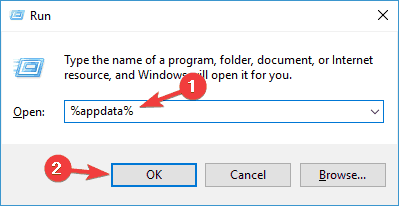
- Atidarykite „Thunderbird“ profilio aplanką.
- Raskite ir ištrinkite tėvas.užrakinti failą. Tam gali prireikti administracinio leidimo.
- Vėl paleiskite „Thunderbird“. Dabar jis turėtų veikti be problemų.
Šie veiksmai taip pat turėtų ištaisyti visas „Thunderbird“ vartotojo profilio problemas, jei tai sugadinta.
„Thunderbird“ veikia lėtai „Windows 10“? Paspartinkite tai naudodami šiuos paprastus sprendimus
2. Apsvarstykite galimybę pereiti prie kito el. Pašto kliento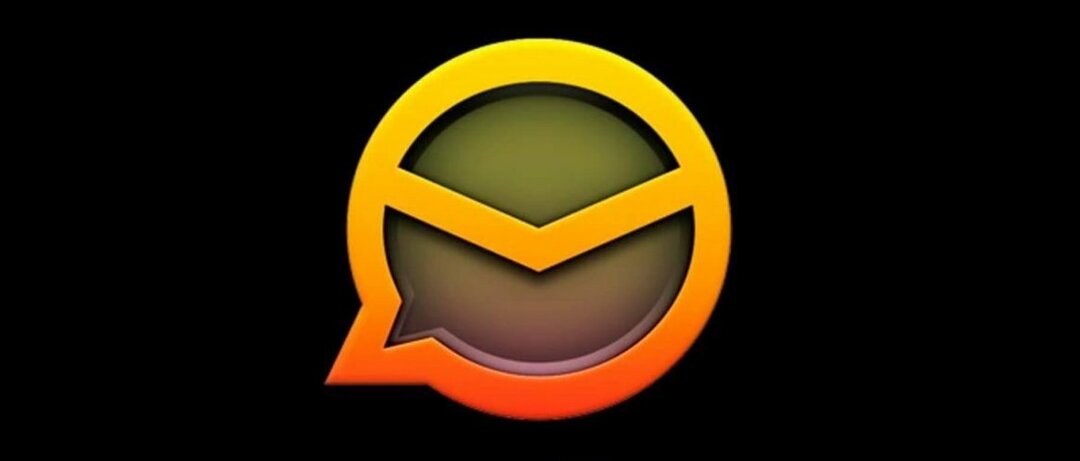
Jei ankstesnis sprendimas neišsprendė „Thunderbird“ problemos, tai gali būti tinkamas laikas apsvarstyti galimybę pereiti prie kito el. Pašto kliento.
Yra daugybė puikių el. Pašto klientų, tačiau jei norite panašaus į „Thunderbird“, rekomenduojame išbandyti „eM Client“ (nemokamai atsisiųsti).
Dėl vientisos integracijos su kitais el. Pašto klientais, tokiais kaip „Gmail“, „Exchange“ ir „Outlook“, „eM Client“ yra viena geriausių programinės įrangos parinkčių rinkoje.
Galite lengvai perkelti sudėtingus tvarkaraščius iš savo kalendoriaus ir pridėti kontaktus iš kitos trečiųjų šalių programinės įrangos, kad nesijaudintumėte, jog jūsų duomenys nesuderinami.
Keletas svarbiausių „eM Client“ funkcijų yra:
- Integruota pokalbių programa, suderinama su bet kuria kita pokalbių paslauga
- Automatiškai versti el. Laiškus
- Nustatykite uždelstą el. Laiškų siuntimo laiką
- PGP šifravimas, kuris siūlo saugią aplinką

„eM Client“
Išbandykite šį intuityvų „viskas viename“ el. Pašto klientą ir mėgaukitės nepriekaištinga el. Pašto patirtimi.
Apsilankykite svetainėje
3. Iš naujo įdiekite „Thunderbird“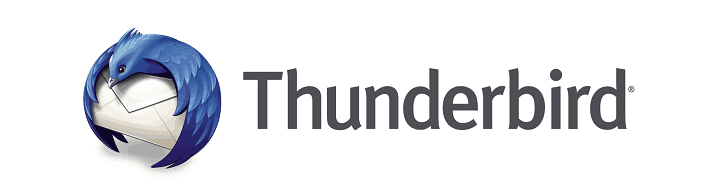
Pasak vartotojų, kartais „Thunderbird“ nebus atidaryta, jei jūsų įrenginys bus pažeistas. Tai gali būti didelė problema, tačiau vienas iš paprasčiausių būdų išspręsti problemą yra iš naujo įdiegti „Thunderbird“. Yra keli būdai, kaip tai padaryti, ir jūs galite tai padaryti tiesiai iš Nustatymų programa.
Verta paminėti, kad „Thunderbird“, kaip ir daugelis kitų programų, kartais gali palikti tam tikrus failus ir registro įrašus, net ir juos pašalinus. Tai gali būti problema, todėl problema gali vėl atsirasti, kai dar kartą įdiegiate programą. Norėdami pašalinti šiuos failus, rekomenduojame naudoti trečiosios šalies programą, „Revo“ pašalinimo programa.
Naudodamiesi „Revo“, jūs taip pat įsitikinate, kad jūsų sistemoje nepalikti keli atitinkamos programos failai, aplankai ir (arba) registro įrašai, tokiu atveju jie gali sukelti įvairių problemų.
Po įdiegimo „Revo“ yra labai intuityvus naudojimas: visas kompiuteryje įdiegtas programas galite matyti vienoje srityje. Čia galite lengvai ieškoti norimos programos naudodamiesi viršuje esančia paieškos juosta ir pasirinkti ją pašalinti.
Paleiskite sistemos nuskaitymą, kad rastumėte galimų klaidų

Atsisiųskite „Restoro“
Kompiuterio taisymo įrankis

Spustelėkite Paleiskite nuskaitymą rasti „Windows“ problemų.

Spustelėkite Taisyti viską išspręsti patentuotų technologijų problemas.
Paleiskite kompiuterio nuskaitymą naudodami „Restoro“ taisymo įrankį, kad rastumėte klaidų, sukeliančių saugumo problemas ir sulėtėjimą. Baigus nuskaityti, taisymo procesas sugadintus failus pakeis naujais „Windows“ failais ir komponentais.
Naudodami nemokamą įrankio versiją galite nuskaityti programos likučius ir juos pašalinti, tpašalinti „Windows“ programas ar naršyklės plėtinius. Be to, naudodamiesi mokama versija, taip pat galite naudoti priverstinio pašalinimo arba greito / kelių pašalinimo parinktis.
Kai pašalinsite „Thunderbird“ naudodami šią programą, įdiekite ją dar kartą ir patikrinkite, ar problema išspręsta.

„Revo“ pašalinimo programa
Norėdami visiškai ištrinti pašalintų programų pėdsakus, naudokite „Revo Uninstaller“.
Apsilankykite svetainėje
4. Paleiskite „Windows“ saugiuoju režimu
- Paspauskite „Windows“ raktas + I atidaryti Nustatymų programa.
- Eiti į Atnaujinimas ir sauga skyrius.

- Kairiojoje srityje pasirinkite Pasveikimas. Dešinėje srityje spustelėkite Paleiskite iš naujo dabar į Išplėstinis paleidimas skyrius.
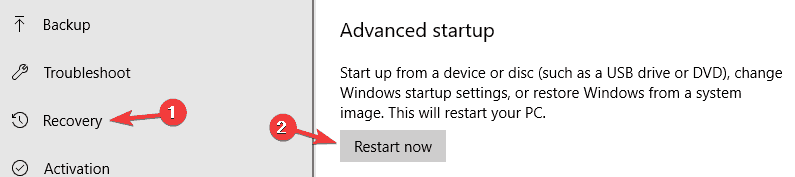
- Dabar pasirinkite Trikčių šalinimas> Išplėstinės parinktys> Paleisties nustatymai> Paleisti iš naujo.
- Kai kompiuteris bus paleistas iš naujo, jums bus pateiktas parinkčių sąrašas. Paspauskite F5 arba 5 pasirinkti Saugus režimas su tinklu.
Paleidus „Windows“ saugiuoju režimu, pabandykite dar kartą paleisti „Thunderbird“. Jei problema vis dar išlieka, paleiskite „Thunderbird“ saugiuoju režimu ir patikrinkite, ar tai padeda.
5. Paleiskite „Thunderbird“ saugiuoju režimu
- Paspauskite „Windows + R“ iškviesti komandą Vykdyti.
- Tipas perkūno paukštis - saugus režimas ir paspauskite Įveskite.
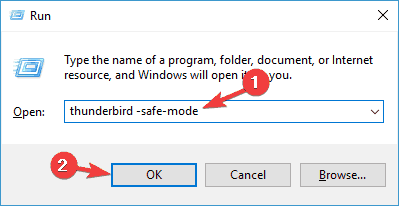
Jei norite patogesnio būdo paleisti „Thunderbird“ saugiuoju režimu, tiesiog suraskite „Thunderbird“ spartųjį klavišą, palaikykite paspaudę „Shift“ klavišą ir paleiskite programą.
Tai padarius, pasirodys naujas langas. Tiesiog spustelėkite „Tęsti saugiuoju režimu“, kad paleistumėte „Thunderbird“. Jei problema nerodoma, tai reiškia, kad problemą sukelia jūsų priedai arba įrankių juostos.
Norėdami visam laikui išspręsti problemą, pakartokite procesą dar kartą, bet šį kartą patikrinkite Išjunkite visus priedus ir Iš naujo nustatykite įrankių juostas ir valdiklius. Dabar spustelėkite Atlikite pakeitimus ir paleiskite iš naujo mygtuką.
Tai naudinga, jei problemą sukelia jūsų konfigūracija arba trečiųjų šalių priedai. „Thunderbird“ palaiko platų priedų asortimentą, leidžiantį patobulinti jo funkcionalumą, tačiau kartais tam tikri priedai gali trukdyti jūsų sistemai ir neleisti paleisti „Thunderbird“.
6. Iš naujo paleiskite ir iš naujo nustatykite savo modemą

Keletas vartotojų pranešė, kad „Thunderbird“ išsprendė problemą paprasčiausiai iš naujo paleisdami savo modemą. Tai gana paprasta, ir norint tai padaryti, jums tereikia paspausti modemo maitinimo mygtuką, palaukti kelias sekundes ir vėl jį vėl įjungti.
Kai modemas bus paleistas iš naujo, patikrinkite, ar problema vis dar išlieka. Jei problema išlieka, turite iš naujo nustatyti modemą. Norėdami tai padaryti, jums tereikia porą sekundžių palaikyti paslėptą Reset mygtuką. Norėdami gauti daugiau informacijos apie tai, kaip iš naujo nustatyti modemą, siūlome peržiūrėti jo naudojimo instrukciją.
Jei problema bus išspręsta iš naujo nustatžius modemą, atminkite, kad gali tekti dar kartą nustatyti belaidį ryšį ir kitus nustatymus.
7. Pabandykite naudoti nešiojamą versiją
Jei „Mozilla Thunderbird“ visiškai neatidarys jūsų kompiuteryje, problema gali būti susijusi su jos diegimu. Norėdami išspręsti problemą, vartotojai siūlo atsisiųsti ir paleisti nešiojama „Thunderbird“ versija.
Ši versija nereikalauja diegimo ir nepateiks jokios informacijos prie registro, todėl ankstesnė „Thunderbird“ diegimo programa jokiu būdu neturės įtakos.
Atsisiųsdami nešiojamą versiją, paleiskite ją ir patikrinkite, ar tai išsprendžia jūsų problemą. Jei problema nerodoma, gali tekti pereiti į „Portable“ versiją, kol išspręsite problemą.
Tikimės, kad jūsų el. Pašto klientas jau sukurtas ir veikia. Tačiau, jei turite kokių nors pastabų ar klausimų dėl šios temos, naudokite toliau pateiktą komentarų skyrių!
 Vis dar kyla problemų?Ištaisykite juos naudodami šį įrankį:
Vis dar kyla problemų?Ištaisykite juos naudodami šį įrankį:
- Atsisiųskite šį kompiuterio taisymo įrankį įvertintas puikiai „TrustPilot.com“ (atsisiuntimas prasideda šiame puslapyje).
- Spustelėkite Paleiskite nuskaitymą rasti „Windows“ problemų, kurios gali sukelti kompiuterio problemų.
- Spustelėkite Taisyti viską išspręsti patentuotų technologijų problemas (Išskirtinė nuolaida mūsų skaitytojams).
„Restoro“ atsisiuntė 0 skaitytojų šį mėnesį.
Dažnai užduodami klausimai
Vartotojai pranešė apie daugybę atvejų, kai „Thunderbird“ nereagavo. Yra keletas priežasčių, nuo trukdantys priedai į trūkstamus atnaujinimus.
Taip, jis vis dar palaikomas. Tiesą sakant, „Mozilla“ yra dabar paleisti naujinimus už tai dabar dažniau.
Kiekvienas el. Pašto klientas turi savo pliusus, ir „Thunderbird“, ir „Gmail“ yra labai populiarus. Norėdami įsitikinti, galite išbandyti juos abu, nes atsisiuntimas nemokamas.

